企业集成处理系统-远程抄报操作手册(070419)
远程抄报系统用户手册
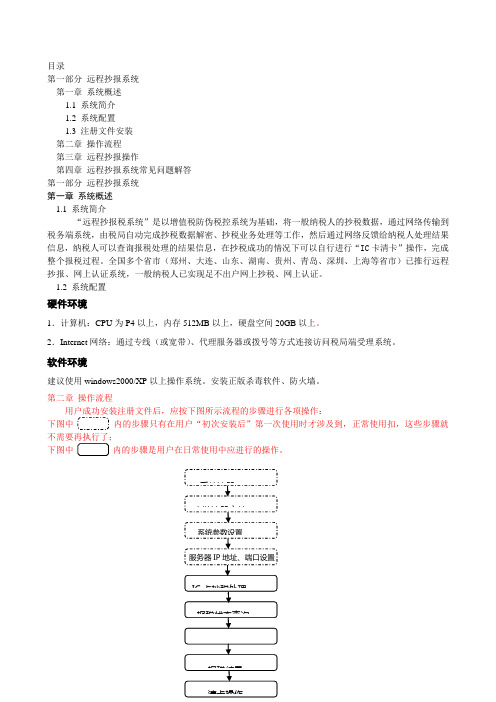
目录第一部分远程抄报系统第一章系统概述1.1 系统简介1.2 系统配置1.3 注册文件安装第二章操作流程第三章远程抄报操作第四章远程抄报系统常见问题解答第一部分远程抄报系统第一章系统概述1.1 系统简介“远程抄报税系统”是以增值税防伪税控系统为基础,将一般纳税人的抄税数据,通过网络传输到税务端系统,由税局自动完成抄税数据解密、抄税业务处理等工作,然后通过网络反馈给纳税人处理结果信息,纳税人可以查询报税处理的结果信息,在抄税成功的情况下可以自行进行“IC卡清卡”操作,完成整个报税过程。
全国多个省市(郑州、大连、山东、湖南、贵州、青岛、深圳、上海等省市)已推行远程抄报、网上认证系统,一般纳税人已实现足不出户网上抄税、网上认证。
1.2 系统配置硬件环境1.计算机:CPU为P4以上,内存512MB以上,硬盘空间20GB以上。
2.Internet网络:通过专线(或宽带)、代理服务器或拨号等方式连接访问税局端受理系统。
软件环境建议使用windows2000/XP以上操作系统。
安装正版杀毒软件、防火墙。
第二章操作流程用户成功安装注册文件后,应按下图所示流程的步骤进行各项操作:下图中内的步骤只有在用户“初次安装后”第一次使用时才涉及到,正常使用扣,这些步骤就不需要再执行了;下图中内的步骤是用户在日常使用中应进行的操作。
第三章远程抄报操作3.1 注册文件安装第一步:登录湖北航信网站:,您在网站首页下载“远程抄报下载工具”,将“自动注册”文件下载至桌面。
第二步:双击运行“自动注册”文件,出现“远程抄税下载工具”对话框,选择“下载注册”,系统提录“下载注册成功”。
第三步:双击开票系统图标,选择“系统管理”—“系统注册”,在注册版本对话框中,查看“注册信息”,当前已安装的版本提示“远程抄报:安装成功”,注册版本下出现“远程抄报”选项。
开票系统中出现“远程抄报”模块。
3.2远程抄报服务器地址设置:进入开票系统后,选择“系统设置—系统参数设置”下的“其他信息设置”—“远程抄报”—选择“网络设置”下的服务器设置,分别设置通信协议类型、服务器IP地址和端口:219.140.162.52:3322。
远程抄表系统技术解决实施方案精选全文

可编辑修改精选全文完整版远程抄表系统技术解决实施方案二零一一年六月第一章技术解决实施方案一一、概述远程抄表系统是为提高水、电等能耗参数的综合计费管理水平而设计的新兴技术。
它以全自动的抄表方式取代了传统的人工抄表方式,和同类抄表系统相比,具有网络结构自适应、免调试、免维护、运行稳定、方便扩展的特点。
该系统采用先进的无线网络数据传输技术,对水、电的使用状况进行实时采集,实现数据的集中存储和统一管理,减少了人工劳动,极大地提高了工作效率,为有关部门管理、统计、分析能源使用情况提供依据,使管理更科学、更高效。
1、系统功能✧实时抄表功能✧用户档案管理✧数据统计分析✧报表查询打印✧操作权限管理✧缴费结算管理✧数据备份恢复等二、系统介绍远程抄表系统是沈阳市兴达科技开发结合自身先进技术和用户实际应用需求,而推出的一套具有极高性价比的自动抄表系统。
该系统秉承沈阳市兴达科技开发在同类产品多年的丰富经验,借鉴并结合了国内外数家著名同类产品的先进技术思路,运用了先进的电脑网络技术、无线网络技术、自动控制技术等,是目前国内最先进的远程抄表系统之一。
该系统完美地实现了对计量表用量信息、运行状况的远程监控,管理员足不出户即可监测计量表运行状态、掌握能耗使用规律,为管理部门合理资源分配、节约能源、提高管理效率提供了依据。
1、系统组成水电多表远程抄表系统由智能表、采集器、集中器、GPRS-DTU、管理中心电脑及综合抄表管理系统软件组成。
其中,智能表包括无线远传水表、RS485电能表。
图一 水电多表远程抄表系统网络结构1下载抄表任务数据信息查看 系统报表管理 收费服务管理电脑系统Internet 互联网GPRS 无线移动网络无线远传智能水表综合应用和数据管理中心带RS485接口的电表串口转无线模块串口转无线模块串口转无线模块2、系统运行原理采集器和集中器均内置微功率多通道嵌入式无线数传模块和GPRS DTU,实现无线组网,是目前最先进的抄表方式,满足了不同建筑结构对工程施工简单、维护快捷的需求,也为提高物业管理和行业管理现代化水平提供了良好的基础。
2.0升级版远程抄报流程及常见问题

2.0升级版企业端远程抄报操作流程一、小规模纳税人流程,因纳税申报是按季申报,但是盘是按月,所以操作比较简单,仅需要做报税和清卡两个操作。
1、税控盘版操作:第一步:设置网上抄报密码:这里建议按地市统一设置为123456第二步:点击“抄报”按钮,并按提示顺序操作。
点击前请先检查“数据报送起始日期”及“数据报送终止日期”等相关日期,如:3月征收期报送2月发票数据时,起始日期为20150201,数据报送终止日期为20150228.第三步:点击“反写”按钮后按提示顺序完成整个远程抄报的工作。
当看到上图,我们的远程抄报应该说就已完成了。
2、金税盘版操作:第一步:点击报税处理模块下的远程抄报。
第二步:点击远程清卡弹出下图提示,代表清卡成功。
二、一般模纳税人远程报税操作流程,因纳税申报是按月申报,所以操作比小规模的操作在报税和清卡中间多了纳税申报和扣款的操作,这需要纳税人在税局端开通远程抄报授权(该功能由税务专管员在局端开通900远程抄报)。
也就是说一般纳税人要清卡需要在扣款成功后方能清卡,如本月无税款则可以在申报成功后清卡。
1、税控盘版操作:第一步:设置网上抄报密码:这里建议按地市统一设置为123456第二步:点击“抄报”按钮,并按提示顺序操作。
点击前请先检查“数据报送起始日期”及“数据报送终止日期”等相关日期,如:3月征收期报送2月发票数据时,起始日期为20150201,数据报送终止日期为20150228.第三步:登录填写申报表及扣款(用户名:本单位税号,密码:税务局提供),登录成功出现该图标,点击进入申报列表。
点击红框标注的增值税纳税申报表(适用于一般纳税人),进入申报表填写界面。
按照本企业实际情况填写申报表(申报表详细填写方法请与税务专管员咨询),一般情况只要填写附表一(销项)及主表部分,其余大部分信息由系统自动计算。
在填写过程中如出现红色部分(如图)则代表填写的数字与实际报送到税局的数据不一致,这时请仔细检查。
企业网上抄报税系统操作手册
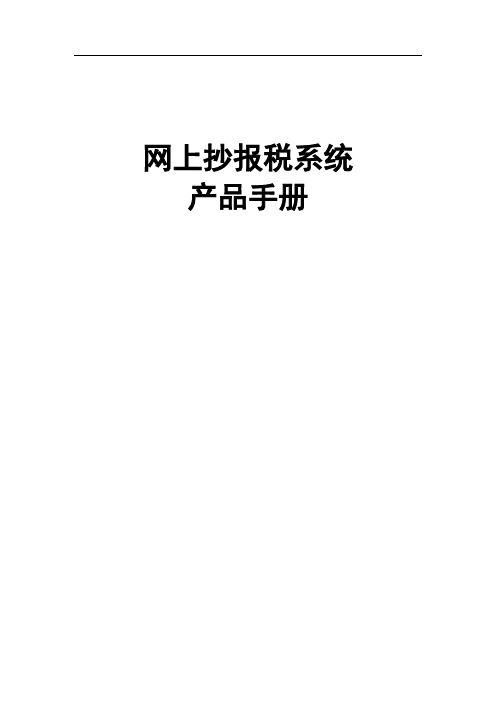
网上抄报税系统产品手册1网页安全设置和控件的安装1.1网页安全设置1,将http://221.226。
83。
22:1080添加为安全可信任站点,点击浏览器页面中的工具选项,Internet选项中的安全,在可信站点中添加,将对该区域中的所有站点要求服务器验证(https:)前面的钩去掉关闭(如图1。
1.1).图1。
1。
12,在可信站点下,该区域的安全级别,点击自定义级别,将该安全设置中的关于Activex控件和插件下的设置均改为“启用”(如图1。
1.2).图1.1.21.2税控盘控件安装1,在登录页面中点击“税控盘控件安装程序下载”(如图1.2。
1)图1.2。
12,关闭浏览器,安装下载的控件“税控盘控件安装程序V1004.exe”,安装完成后建议重启电脑.2系统功能介绍2.1系统登陆图2.1.1 系统登陆窗口此时输入用户账号和用户口令(用户名为企业税号,默认的企业密码是111111),登陆系统后界面(如图2.1.3).图2。
1.2 登陆后界面2。
2首次登陆企业纳税人首次登陆系统,需要先进行读盘,查看信息是否正确,点击保存按钮,完善并同步您的企业信息(如图2.2.1).图2.2.1 用户首次登陆界面企业纳税人更新完纳税人信息后刷新整个页面,则可以查看其它模块. 2。
3系统菜单登陆系统后管理菜单界面如图2。
3.1.图2。
3。
1 管理菜单注意事项:首次登陆需保存完企业信息后才能看到所有权限菜单.2.4信息查询2。
4。
1用户基本信息依次点击左边的树形菜单:信息查询-用户基本信息界面如图2.4.1。
1所示。
图2。
4。
1.1 用户基本信息界面业务描述:本系统需要记录纳税人的基本信息,纳税人第一次使用本系统,需要先通过本模块进行纳税人基本信息的维护.如果纳税人信息发生了变化,也通过该模块进行维护.内容主要有税控盘编号、纳税人识别号、纳税人名称、税务机关代码、税务机关名称.建议用户先点击“读盘”按钮,查询出税控盘中以上信息,方便录入.该页面中每一项都带有校验规则,如果保存不成功,请按照页面提示修改录入内容再保存.业务操作:1查看或读盘。
远程抄报税流程(详细版)

备注:首先将您邮箱里面的CB60JS3713开头的此文件下载到您电脑的桌面上去。
1、双击“防伪开票”,进行系统界面
一机多票开票子系统界面
2、在系统界面
上,点击“系
统管理”按钮
进行系统注
册。
系统管理对话框
3、点击“系统注册”按钮,便弹出“系统注册”对话框。
系统注册-基本信息对话框
4、选择“注册信息”按钮。
系统注册-注册信息对话框
5、点击“安装注册文件”按钮,在左侧出现浏览的窗口框。
有我的电脑,我的文档。
桌面。
点击桌面,再选中桌面上的CB60JS开头的文件,点右下角打开即可。
这时就会出现下面的提示:远程抄报。
安装成功
系统注册-注册远程抄报系统。
远程抄报系统及网上申报操作说明

远程抄报系统及网上申报相关内容操作说明系统注册升级完成后出,开票系统中出现“远程抄报”模块。
如下图所示:1、远程抄报服务器配置,在开票子系统的“系统设置”功能菜单中进行设置。
我省远程抄报服务器地址为218.25.58.93和218.25.58.94,端口号为7001,两个地址在软件中只填写一个即可。
一、远程抄报流程1、进入防伪税控开票子系统,并进行抄税处理。
抄税完成后,单击远程抄报窗口中的“报税状态”按钮,读取金税卡状态。
如返回如下提示则可以进行远程报税。
2、单击“远程报税”按钮,向税务机关提交报税数据。
如返回如上图所示“数据提交成功,请稍后查询报税结果”,则说明Ic卡报税数据远程提交成功。
3、登录辽宁省国家税务局网站,进行网上申报,填写申报表。
辽宁省国家税务局网站地址为:/4、返回开票系统远程抄报子系统,单击“报税结果”按钮获取报税结果。
如是图所示,则说明企业申报与远程抄报提交的数据以及各相关子系统的数据比对相符,可以清卡。
如果错误号提示处的错误号是不0000,则企业需要查找比对不符的原因,如有必要企业需持IC卡和申报表到所属分局申报大厅进行报税。
5、单击“清卡操作”按钮,清除IC卡上报税数据并写入报税成功标志。
至此企业整个报税流程全部走完。
<总结>企业端远程抄报操作步骤:一、在开票系统“报税处理”模块中点击“抄税处理”,抄取“本期资料”,系统提示抄税处理成功。
二、在开票系统“远程抄报”模块中点击“报税状态”,系统提示“金税卡状态读取成功,可以进行远程报税”。
三、在开票系统“远程抄报”模块中点击“远程报税”,系统提示“数据提交成功,请稍后查询报税结果”。
四、登录辽宁省国家税务局纳税申报网站进行网上申报填写。
五、确认申报数据后,进行网上申报提交。
六、在开票系统“远程抄报”模块中点击“报税结果”获取报税结果“报税成功”。
七、在开票系统“远程抄报”模块中点击“清卡操作”完成IC卡清卡。
八、完全退出开票系统,重新进入,在“报税处理”模块中点击“状态查询”,查看“报税资料”应为“无”。
远程抄报税使用步骤(简易版)

中兴通远程抄报税系统操作手册{gm 冥@ZHONGXINGTOMG第1章、安装、运行和卸载1.1、中兴通USB 卖卡器安装第一步:将读卡器的连接线插入到电脑的USB 接 口。
图1-13、使用读卡器■ 连接方法:将读卡器的 USB 插头与电脑主机的 USB 口相连。
■ 插卡方法:将抄报税IC 卡芯片朝上、朝里插入读卡器的插卡口中。
为保证读卡器正常使用,建议使用后置 USB 插口并且不建议用延长线,以避免主机供电不足问题。
重点提示1.2、系统的安装1、运行软件安装程序,按照每一步提示点确定,即可以完成软件安装。
1.3、系统的运行1.3.1、启动系统出“系统登录”对话框(如图1-21)。
垂统登录'X|中兴通运程故报苏纳税人识SU 号:1 3軀1期|麵|用户代码;丨登录(T ]用户密码:[il 出(D r 记性我的密玛第二步:打开读卡器驱动安装文件夹,找到并双击图标,或单击[开始]菜单[程序]菜单下的[中兴通远程抄报税系统] ,弹安装读卡器驱动。
双击屏幕上的1.3.2、首次登录1、首次登录系统需要进行用户的添加点击“住』”(新增纳税人)按钮,弹出注册输入对话框(如图1-22)。
输入税务登记号和软件序列号,税务登记号一定要与本企业相符,否则无法使用本软件,输入完毕点击•丄—I”按钮,提示“纳税人新增成功”,点击“按钮,完成纳税人的添加操作。
序列号中没有字母“ O,只有数字“ 0”;数字“ 1”和字母“ I ”务必区分清楚;“税务登记号”和“软件序列号”中所有字母均为大写。
2、用户登录输入初始用户名和密码(均为admin),点击“書按钮,进入“系统配置向导”界面。
“记住我的密码”,则在下次登录时不用输入用户名和密码,可以直接进行登录)3、进入系统运行主界面。
1.4、系统配置向导此向导指导用户设置各种系统信息和网络参数。
(如果勾选图1- 3 重点提示图2-1操作步骤:1、点击[文件]菜单下的[系统配置向导]或点击工具栏中的“m 工具,弹出“系统配置向导”提示界面(如图3-2)。
企业财务报表远程申报系统使用流程
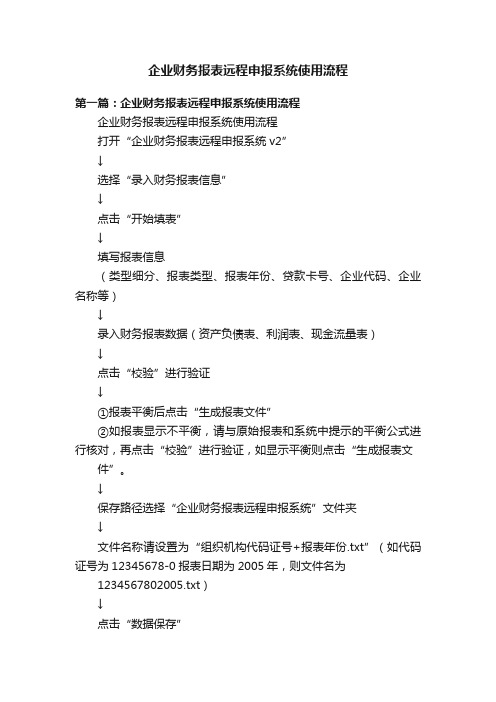
企业财务报表远程申报系统使用流程第一篇:企业财务报表远程申报系统使用流程企业财务报表远程申报系统使用流程打开“企业财务报表远程申报系统v2”↓选择“录入财务报表信息”↓点击“开始填表”↓填写报表信息(类型细分、报表类型、报表年份、贷款卡号、企业代码、企业名称等)↓录入财务报表数据(资产负债表、利润表、现金流量表)↓点击“校验”进行验证↓①报表平衡后点击“生成报表文件”②如报表显示不平衡,请与原始报表和系统中提示的平衡公式进行核对,再点击“校验”进行验证,如显示平衡则点击“生成报表文件”。
↓保存路径选择“企业财务报表远程申报系统”文件夹↓文件名称请设置为“组织机构代码证号+报表年份.txt”(如代码证号为12345678-0报表日期为2005年,则文件名为1234567802005.txt)↓点击“数据保存”↓返回↓继续填写下一年报表数据(步骤同上)注:1、在填写表格的时候,请将同一年度的资产负债表、利润表、现金流量表分别填写,一并校验,最后生成一个格式为.txt文件。
2、保存在光盘上,无需打印。
3、纸质材料必须严格按照“办理贷款卡申请需要提交的材料”携带。
第二篇:出口退税远程申报系统出口退税远程申报系统操作简介一、参数配置进入申报系统,点击“系统维护”→“系统配置”→“系统参数设置与修改”,在远程申报选项栏中选择“有远程申报”,然后点击“确定”按钮,如图所示:然后点击“确定”按钮,完成远程申报系统参数设置。
二、生成预申报远程数据首先在申报系统当中生成预申报数据,点击“数据加工处理”→“生成预申报数据”,如下图所示:系统数据一致性检查无误后点击“关闭”按钮。
当弹出如下对话框时,选择“远程申报”,如图所示:点击“确定”按钮,系统会生成远程申报压缩文件,并且系统会自动登录到河南远程申报系统主页面。
远程申报压缩文件名:本企业海关代码_mx_20090*.zip 存放地址:C:出口退税电子化管理系统外贸企业出口退税申报系统10.0版out_port三、登录后修改安全设置及ActiveX控件安装在如下界面输入企业海关代码和退税帐号后八位,登录远程申报系统进入河南远程申报系统4.1版后,首先进行设置:选择“工具”→“internet选项”→“安全”→“自定义级别” 在如下图界面进行设置:将“安全级别”设为“中”;“下载未签名的ActiveX控件”设为“提示”。
网上抄报税系统企业端操作手册

网上抄报税系统企业端操作手册
目录 1
第一章网上报税和网上申报的流程 3
一、网上报税和网上申报的操作流程 3
二、注意事项 3
第二章网上抄报税系统企业端安装 4
一、软、硬件需求 4
二、安装前准备 4
三、安装步骤 4
四、软件使用 7
五、卸载 7
六、常见问题 8
第三章网上抄报稅系统企业端操作 9
一、使用前配置 9
(一)注册码说明 9
(二)启动系统 9
(三)登录系统 10
(四)导入注册码 11
二、在线抄报税 12
(一)启动系统 12
(二)登录系统 13
(三)登录系统 13
(四)远程抄报稅 14
(五)抄报税结果查询 15
(六)清零解锁 17
(七)退出 18
三、脱机抄报税 18
(一)进入系统(有金税卡的电脑上) 18
(二)导出抄报税文件 19
(三)更换电脑重新登录系统(移动到可上网的电脑) 20(四)导入文件抄报稅 21
(五)导出清零解锁文件 22
(六)导入清零解锁文件(有金税卡的电脑上) 24
四、联机更新注册码 25
(一)登陆需要更新注册码的税控机 25
(二)下载注册码 26
五、配置及其他 28
(一)更改密码 28
(二)更改配置 29
六、常见问题及解决 30
第四章网上申报升级操作及申报流程说明 31
一、升级操作 31
二、申报操作流程 31
三、各种申报反馈处理 32
第五章常见问题 33
附件 35
增值税一般纳税人网上报税方式备案表 35
注销增值税一般纳税人网上报税方式登记表 36
我以后还想关注这方面的文章(请点击这里)。
远程抄报税使用步骤(简易版).doc

中兴通远程抄报税系统操作手册第1章、安装、运行和卸载1.1、中兴通USB 读卡器安装第一步:将读卡器的连接线插入到电脑的USB 接口。
第二步:打开读卡器驱动安装文件夹,找到并双击“”,安装读卡器驱动。
图1- 13、使用读卡器连接方法:将读卡器的USB 插头与电脑主机的USB 口相连。
插卡方法:将抄报税IC 卡芯片朝上、朝里插入读卡器的插卡口中。
为保证读卡器正常使用,建议使用后置USB 插口并且不建议用延长线,以避免主机供电不足问题。
1.2、系统的安装1、运行软件安装程序,按照每一步提示点确定,即可以完成软件安装。
1.3、系统的运行1.3.1、启动系统双击屏幕上的“”图标,或单击[开始]菜单[程序]菜单下的[中兴通远程抄报税系统],弹出“系统登录”对话框(如图1-21)。
图1- 2重点提示1.3.2、首次登录1、首次登录系统需要进行用户的添加点击“”(新增纳税人)按钮,弹出注册输入对话框(如图1-22)。
图1- 3输入税务登记号和软件序列号,税务登记号一定要与本企业相符,否则无法使用本软件,输入完毕点击“”按钮,提示“纳税人新增成功”,点击“”按钮,完成纳税人的添加操作。
2、用户登录输入初始用户名和密码(均为admin ),点击“”按钮,进入“系统配置向导”界面。
(如果勾选“记住我的密码”,则在下次登录时不用输入用户名和密码,可以直接进行登录)3、进入系统运行主界面。
图2-11.4、系统配置向导此向导指导用户设置各种系统信息和网络参数。
菜单栏工具栏工作区状态栏重点提示 序列号中没有字母“O ”,只有数字“0”; 数字“1”和字母“I ”务必区分清楚;“税务登记号”和“软件序列号”中所有字母均为大写。
操作步骤:1、点击[文件]菜单下的[系统配置向导]或点击工具栏中的“”工具,弹出“系统配置向导”提示界面(如图3-2)。
图3-12、点击“下一步”按钮,弹出“系统参数配置”界面(如图3-3),图3-23、设置相应的企业名称、税务机关代码、税务机关名称点击“确定”按钮,返回“第一步系统参数配置”界面(如图3-4)图3-34、点击“下一步”按钮,弹出“网络配置”界面(如图3-5)。
远程抄报税

远程抄报税一、“远程抄报税”简介[1]远程抄报税系统,是航天信息股份公司根据国家税务总局相关规范要求及一般纳税企业的需求,为使防伪税控系统更方便地为一般纳税企业服务,而开发的基于INTERNET网络的应用软件系统。
系统由企业端和税务端组成;企业端包括应用软件(安装后集成在企业开票系统中)和数据处理硬件(开票金税卡)两部分;税务端包括报税受理服务器、报税处理服务器、报税解密工作站。
一般纳税人通过本系统,可以利用INTERNET网络,足不出户将本企业的报税数据传到相应的税务部门进行处理,并可很快得到报税处理结果信息,以及完成企业IC卡的清卡操作,取代了传统的到办税服务大厅报税方式。
本系统充分考虑到网络应用数据安全问题,实行“对应一致、一机一密、一户一密”的原则,从最大程度上保证了企业报税数据的准确性、安全性和完整性。
本系统的设计符合防伪税控业务的需求,系统功能操作简洁、方便,运行稳定、可靠。
二、“远程抄报税”优点简化了办税程序,省时、省力,方便纳税人。
实行远程抄报税后,纳税人报税打破了时间、空间的限制,足不出户,在征期内无节假日限制,24小时随时轻松报税。
即解决了申报纳税期必须专程前往税务机关报税而不能及时开发票的矛盾,又解决了非征期内,税控IC卡数据存满后(税控IC卡容量有32k、64k),也必须专程前往税务机关报税,避免了到办税大厅舟车之劳顿,报税时排队等待之苦,降低企业纳税成本,提高了企业工作效率,减少了税企矛盾。
同时避免纳税人因过失未在规定时间内前往税务机关报税而受到违章处罚,方便纳税人。
三、“远程抄报税”企业端运行环境企业端须具备上网条件,使用宽带上网的电脑需有网卡,使用电话线上网的需有MODEM(对已使用大连国税局网站网上申报系统的企业无需添加任何硬件设备)。
四、服务方式大连航天金穗科技有限公司负责远程抄报税的咨询、销售、安装、培训、维护等工作,服务单位提供多种服务方式:电话解答、上门维修、网上远程协助等。
远程抄报子系统使用说明

远程抄报子系统使用说明1.系统简介远程抄报税子系统是指通过互联网方式,完成IC卡抄报税业务。
防伪税控远程报税系统对金税卡和税控IC卡仍实行“对应一致、一机一密、一户一密”的原则,并对企业通过网络传输的数据进行加密处理,可最大限度保证企业报税数据的准确性、安全性和完整性。
系统主要功能如下:1)报税状态查询;2)远程报税;3)报税结果查询;4)清卡。
2.安装和设置2.1 抄报插件安装1)从国税局领取企业办税一体化平台的用户名和密码信息;2)运行环境:硬件环境:计算机:CPU为PIII/500以上,内存容量256MB以上,硬盘剩余空间500M以上,支持具有USB接口的设备。
扫描仪:支持高速、中速自动走纸扫描仪和低档平板扫描仪,企业应根据每月发票认证量的大小进行选择,具体情况可咨询服务单位。
网络:可通过宽带、专线、代理服务器或拨号等方式连接访问互联网。
软件环境:Win98 II/Me/2000/XP/Vista操作系统。
3)首次使用,需登录网站进行系统设置和初始化信息录入:【第一步】:启动浏览器,输入,进入到安徽省企业办税一体化代理平台;【第二步】:输入用户名(即税号)、密码和校验码,点击登录;【第三步】:阅读左边的“使用指南”,按第一个提示进行操作:首次使用需使用“代理平台小助手”进行安全设置。
方法:点击提示右边的“点击下载”进行下载,弹出文件下载对话框时,选择“运行”,运行时自动进行安全设置,并出现设置成功的相应提示对话框,并在桌面上形成“安徽省企业办税一体化平台”的快捷方式。
【第四步】:阅读左边的“使用指南”,按第三个提示进行操作,点击“远程抄报”菜单,点击““网上办税大厅抄报控件”进行下载。
下载时选择“保存”,保存到本地后进行安装。
【第五步】:运行下载的文件“TaxForm.exe”,进行抄报控件安装。
安装步骤:1)、双击运行;2)、点击“下一步”,系统将进行安装;3)、点击“完成”对话框,安装完成。
远程抄报税系统操作流程图资料

“增值税远程抄报税系统”操作流程说明企业使用“增值税远程抄报税系统”后,每月无需再持IC卡到税务大厅进行IC 卡报税清卡。
企业操作极其简便。
但每月征期的整个抄报税及申报流程顺序与原有方式有所不同,总体步骤如下:1、登陆远程抄报子系统企业端(防伪税控开票系统)二、上述流程图具体操作说明如下:1.1登陆航天金税的远程抄报子系统企业端,执行IC卡抄税,即执行“抄税处理”操作;1.2点击“远程抄报”模块——点击“报税状态”;1.3点击“远程抄报”模块——点击“远程抄报”。
2.1进入福建省国税局“网上申报大厅”(地址:)的增值税一般纳税人申报,按日常纳税申报过程填写申报表资料并提交“申报表”;2.2接收申报表数据时,系统会自动进行数据比对(一窗式比对);一窗式比对未通过则不能缴款,不能清卡,请到当地税务大厅缴款并清卡。
注:有四小票数据的用户在提交申报表之前需通过网上办税大厅进行“四小票导入”功能在线采集,即《海关完税凭证抵扣清单》、《增值税运输发票抵扣清单》的数据导入操作。
3.1再回到航天金税的远程抄报子系统企业端,“开票系统”中的“远程抄报”模块——点击“报税状态”3.2点击“远程抄报”模块——点击“报税结果查询”3.3如果报税结果查询界面上提示“报税成功,错误号0000”,请点击“远程抄报”模块——点击“IC卡清卡”;4.1手工扣款具体步骤:点击“网上缴税”——核对应缴税款;4.2核对无误后,点击“划缴请求”,可以进入“缴款情况查询”查询缴款记录;注意事项:企业上月更换过金税卡或金税卡、IC卡进行过“重新发行”操作的用户,当月不能通过远程报税的方式进行报税,需按原有方式到报税大厅进行报税并划缴税款。
上述各项流程均须在申报期内完成。
三、具体操作说明及图示:1.1进入航天税控的开票系统,执行IC卡抄税,即执行“抄税处理”操作;1.2点击“远程抄报”--“报税状态”模块;1.3点击“远程抄报”--“远程抄报”模块;2.1进入省国税局“网上申报大厅”(地址:/wssw)的增值税一般纳税人申报2.2按日常纳税申报过程填写申报表资料并提交“申报表”如果有四小票数据的用户需先进行“四小票导入”即《海关完税凭证抵扣清单》、《增值税运输发票抵扣清单》的数据导入操作;3.1再回到航天税控的“开票系统”中,点击“远程抄报”--“报税状态”模块;3.2 点击:“远程抄报”--“报税结果”模块;3.3远程抄报的最后一个步骤: 点击“远程抄报”--“清卡操作”模块4.1需要缴款则再次进入省国税局“网上办税大厅”(地址:/wssw),点击“网上缴税”--核对应缴税款,核对无误后点击“划缴请求”;若查询不到本期未缴税款,则表明一窗式比对未通过,请持相关材料到税务大厅解卡、清零并缴款。
远程集抄系统方案

集抄软件培训资料一、集抄软件介绍1、集抄软件的结构框图介绍2、集抄软件的基本概述3、集抄软件的功能介绍4、集抄系统的调试流程5、集抄软件的操作和使用6、常见问题处理和分析二、集中器介绍1、集中器工作原理2、集中器功能介绍3、集中器安装及接线4、集中器调试步骤5、集中器常见故障维护三、掌上电脑介绍1、软件使用说明2、掌机对表计操作3、掌机对集中器操作一、集抄软件介绍1、集抄软件的结构的框架图介绍整个抄表系统由抄表管理中心、数据集中器、终端电量采集设备、通信网四部分组成抄表管理中心:抄表管理中心是本系统数据采集和处理的中心环节,包括前置机和管理系统,以及一些方便数据处理和浏览的辅助设备组成,抄表管理中心可以通过各种网络(公用电话、GPRS、CDMA、光纤等)对现场抄表设备进行数据的采集和执行命令的发送。
数据集中器:数据集中器是以配电变压器为单位而设置的,与每个配电变压器下的所有抄表设备构成一个子系统,而集中器则是这个子系统的“中心控制设备”。
集中器通过低压电力线以载波通讯的方式管理配电台区内的所有全电子载波电度表。
终端电量采集设备:终端电量采集设备是根据用户的需求不同而配置的设备,终端电量的采集设备可分为全载波表、485转载波和普通电子表转载波这几种,终端电量采集设备和集中器之间是通过载波方式进行通讯。
2、集抄软件基本概述本集抄系统是以主站为核心的主从式多级网络系统,具有较强的灵活性和可扩充性。
如果用户已有现成的营业MIS管理系统,抄表系统的“主站”可以作为用户营业MIS管理系统的一个“工作站”来看待。
对于一个较大的电力公司,也可以设置多个“主站”,而每个主站对于整个系统而言,具有统一性和相对独立性。
集中器是以配电变压器为单位而设置的,每个配电变压器下的所有抄表设备构成一个子系统,而集中器则是这个子系统的“中心控制设备”。
集中器通过低压电力线载波管理配电台区内的所有全电子载波电度表。
低压电力线载波扩频通信是本系统的一个重要环节和主要技术特点,成功的低压电力线载波扩频通信技术使低压电力线这一资源得到充分的利用,无需额外铺设任何线路使可实现理想的通信。
企业集成处理系统远程抄报和金税卡在同一机器抄报.ppt

远程抄报
情况二:如果查询报税结果不成功(即错误号不为 0000)如图,用户可以看到错误号并在错误号下新增 一行“错误描述”,点击错误号下面的“…”可查看具 体错误信息如图所示:
远程抄报
情况三:如果查询报税结果不成功,且错误号为271D (一窗式比对失败),再次点击“远程抄报”按钮,系 统则要确认用户要重新报税还是重新比对,并给出相应 提示,用户选择后再进行报税或者比对操作:
远程抄报子系统企业端
1.1 系统简介
航天信息远程报税子系统是以增值税防伪税控系统为基 础,由企业用户通过各自的开票金税卡自行完成抄报税操 作,将报税数据通过INTERNET网络传输到税务机关,由 税务机关完成数据解密、业务处理、发票比对等处理工作, 最后企业再通过网络查询报税处理的结果信息,在报税成 功的情况下进行清卡操作,完成整个报税过程。该系统由 税局的报税服务器和报税工作站、互联网的公网服务器和 企业客户端软件三大部分组成(重点是企业客户端软件)。
软件启动ቤተ መጻሕፍቲ ባይዱ
注册
登录
系统参数设置
• 系统注册 • 初次使用远程抄报系统,在正式进行业务处理之前必须进
行系统注册。只有输入正确的注册信息,在发送报税资料 和反馈报送结果时才能形成正确数据、才能使用本系统进 行远程抄报。 • 注册内容 • 注册内容包括基本信息和注册信息。基本信息包括企业名 称、开票机号等;注册信息包括参数设置和安装注册文件 等。 • 注册要求 • 使用本系统进行业务处理时, “远程抄报系统”与“开 票子系统”在同一台计算机中(即本机已安装开票金税 卡),必须注册为“已用金税卡; 注意事项:如果在使用远程抄报系统后某一月出现金税卡 重新发行或其他问题,当月就不能够再使用远程抄报系统 抄报税,只能去税局大厅报税。
- 1、下载文档前请自行甄别文档内容的完整性,平台不提供额外的编辑、内容补充、找答案等附加服务。
- 2、"仅部分预览"的文档,不可在线预览部分如存在完整性等问题,可反馈申请退款(可完整预览的文档不适用该条件!)。
- 3、如文档侵犯您的权益,请联系客服反馈,我们会尽快为您处理(人工客服工作时间:9:00-18:30)。
企业税务集成处理系统(远程抄报子系统企业端)用户手册(通用版)航天信息股份有限公司编写前言航天信息股份有限公司作为国家“金税工程”防伪税控系统的全国唯一研制生产和推广单位,从1994年起就开始防伪税控系统的推广工作,目前防伪税控系统税务端的软件已在全国税务系统内广泛应用,企业端的软件也已经覆盖全国拥有了150多万的企业用户。
在多年的防伪税控研制和推广工作中航天信息积累了极为丰富的技术、产品推广和服务经验,最了解税局和企业的实际需求。
随着全社会信息化程度的提高和电子政务建设的推进,企业在涉税业务上实现信息化处理已成为各级税务机关和广大纳税企业的共同要求。
现在,企业使用的信息化系统日益增多,各种纳税申报软件、抄报税软件、认证软件、财务软件等层出不穷,但各系统之间普遍缺乏有机的联系。
同时,购置成本和使用成本也不断加大加重了企业的负担,影响了企业推进信息化的热情,信息化系统的整体质量和推广进度也难以保证。
作为在税务行业辛勤耕耘了十年、在国家“金税工程”的研发、推广和技术服务方面取得空前成功的IT公司,我们拥有涉税业务的核心技术,拥有广大的用户群基础,拥有遍布全国的700多家服务网点和近万人的专业技术服务队伍,我们按照“软件互连、信息互通、数据共享和操作一体”的解决思路,研发成功了财税一体化软件。
财税一体化软件是一套功能覆盖面广,互操作性强的财税业务集成处理产品套件,它为企业涉税业务提供了一套完整的解决方案,为企业以科技手段实现税务和财务业务高效率、精细化管理开辟了一条新路。
软件包括:一机多票防伪税控开票子系统、航天信息远程报税子系统、航天信息电子申报子系统及航天信息网上认证子系统。
防伪税控远程报税系统,是航天信息根据国家税务总局相关的要求规范以及一般纳税人企业的需求,为使防伪税控系统更方便的为一般纳税人企业服务,而开发的一套基于INTERNET网络的应用软件系统。
一般纳税人企业通过本系统,可以利用INTERNET网络,足不出户地将本企业的防伪税控报税数据信息传到相应的税务部门进行处理、快速取得报税处理的结果信息、完成企业税控IC卡的清卡操作,进而能够取代传统的报税方式。
本系统还充分考虑到了网络应用的数据安全性。
对于一般纳税人企业使用自己的开票金税卡和税控IC卡,仍实行“对应一致、一机一密、一户一密”的原则;对于企业通过网络传输的数据进行CA加密和数字签名处理,从最大程度上保证了企业报税数据的准确性、安全性和完整性。
为了更好地服务于各级税务机关人员,我们特编写了《航天信息远程报税子系统用户手册》,它包括五章内容:第一、二章详细介绍了系统的软硬件安装方法;在第三章至第五章中,以浅显的语言、丰富的插图直观而全面地介绍了远程抄报子系统中的功能和具体操作方法,指出了操作过程中的注意事项,给用户的使用带来帮助。
我们同时也编写了《一机多票防伪税控开票子系统用户手册》、《航天信息网上认证子系统用户手册》、《纳税申报企业端用户手册》,供企业用户使用。
本手册在编写中难免有疏漏,错误之处,恳请读者指正。
航天信息股份有限公司二○○七年四月企业税务集成处理系统(远程抄报子系统)目录第一章系统概述 (4)1.1系统简介 (4)1.2系统功能结构 (4)1.3系统特点 (5)第二章系统安装与启动 (6)2.1系统运行环境 (6)2.2系统的安装与启动 (6)2.3系统注册 (8)2.4系统登录 (13)第三章业务流程 (16)3.1初始设置流程 (16)3.2日常操作流程 (17)第四章系统设置 (19)4.1系统参数设置 (19)第五章远程抄报 (24)5.1“直接上传”方式报税 (24)5.2“文件上传”方式报税 (29)5.3报税历史信息查询 (34)3第一章系统概述第一章系统概述1.1 系统简介航天信息远程报税子系统是以增值税防伪税控系统为基础,由企业用户通过各自的开票金税卡自行完成抄报税操作,将报税数据通过INTERNET网络传输到税务机关,由税务机关完成数据解密、业务处理、发票比对等处理工作,最后企业再通过网络查询报税处理的结果信息,在报税成功的情况下进行清卡操作,完成整个报税过程。
该系统由税局的报税服务器和报税工作站、互联网的公网服务器和企业客户端软件三大部分组成(重点是企业客户端软件)。
远程报税系统企业端是由企业端软件、开票金税卡、小读卡器和税控IC卡组成的。
主要用于从企业税控IC卡中读取报税数据,在进行加密封装后,向公网服务器上传,并能查询企业相应税控IC卡的报税结果信息,在报税成功后进行清卡操作,以便能够继续开票。
1.2 系统功能结构国税远程抄报系统-企业端(以下简称“远程抄报系统”)由系统设置、远程抄报、系统维护三个功能模块构成,其中远程抄报为核心模块,此模块包括读取金税卡报税状态、远程报税、结果查询、清卡操作及报税历史查询五个功能菜单。
另外还具有系统注册功能,如图1-1所示。
4企业税务集成处理系统(远程抄报子系统)远程抄报系统功能模块图1-1 远程报税系统功能结构1.3 系统特点1.足不出户,方便快捷:企业通过网络完成防伪税控抄报税业务,办税人员足不出户即可完成。
2.技术先进,安全可靠:系统遵循国际安全技术规范,采用了身份认证、数字签名和硬件加密等先进的信息安全技术,充分保证了本系统中数据网络传输的完整性和准确性,能够有效的避免恶意修改和窃取。
3.全天候接收数据:税务端可以7x24全天候接收数据,企业用户可以随时传送存根联信息。
5第二章系统安装与启动第二章系统安装与启动2.1系统运行环境(纳税申报、远程抄报、网上认证这三个模块的运行环境应该一样)硬件环境:普通PC机,内存要求128M以上;PIII 600以上;硬盘要求1G以上的可用硬盘空间;支持256色以上800 X 600分辨率软件运行环境:Windows98第二版(及以上)操作系统;网络环境:能以任何方式(拨号、宽带等)连接互联网,如果使用SOCKS 代理服务器,则需要设置SOCK S代理服务器的IP地址和端口。
2.2系统的安装与启动操作步骤:【第一步】启动计算机,双击安装文件夹中的kp-setup.exe安装程序图标,系统运行安装向导,然后按照提示一步步完成安装。
说明:①.在安装过程中系统会提示用户输入15位纳税人识别号和开票机号,如图2-1所示。
若税号或开票机号输入错误,将导致以后的注册文件无法读入,只能重新安装开票系统。
在系统注册中的企业税号取自这里输入的纳税人识别号,无法更改。
6企业税务集成处理系统(远程抄报子系统)图2-1输入纳税人识别号和开票机号②.在安装过程中可以通过点击‚浏览‛按钮,在弹出的选择文件夹窗口中修改系统默认的安装路径。
【第二步】系统安装完成后,会在桌面上出现“防伪开票”快捷图标。
操作人员可进入系统直接使用,无须重新启动计算机。
【第三步】双击桌面上的“防伪开票”快捷图标,或单击“开始/程序/防伪开票/防伪开票子系统6.0”菜单,便启动系统进入增值税防伪税控系统开票子系统V6.10界面,注册远程抄报系统后将显示一体化系统界,如图2-2所示。
7第二章 系统安装与启动8图2-2 一机多票开票子系统界面【第四步】在系统界面上,点击“进入系统”按钮便可登录系统从而进行业务处理;点击“系统管理”按钮便可以进行系统注册;点击“退出系统”按钮便关闭本系统,返回操作系统界面。
2.3 系统注册初次使用远程抄报系统,在正式进行业务处理之前必须进行系统注册。
只有输入正确的注册信息,在发送报税资料和反馈报送结果时才能形成正确数据、才能使用本系统进行远程抄报。
2.3.1注册内容注册内容包括基本信息和注册信息。
基本信息包括企业名称、开票机号等;注册信息包括参数设置和安装注册文件等。
2.3.2注册要求企业税务集成处理系统(远程抄报子系统)使用本系统进行业务处理时,如果“远程抄报系统”与“开票子系统”在同一台计算机中(即本机已安装开票金税卡),必须注册为“已用金税卡;若“远程抄报系统”单独使用一台计算机(即本机不安装开票金税卡),则必须注册为“暂无金税卡”。
2.3.3注册操作步骤【第一步】启动系统进入系统界面后,点击“系统管理”按钮,弹出“系统管理”对话框:正确输入口令(初始口令为空)后“系统注册”等功能按钮自动被激活,如图2-3所示。
图2-3系统管理对话框【第二步】点击“系统注册”按钮,便弹出“系统注册”对话框,然后按照各栏目提示输入基本信息和注册信息,如图2-4和图2-5。
第二章系统安装与启动图2-4 系统注册-基本信息对话框图2-5 系统注册-注册信息对话框图2-2各项信息输入方法说明:基本信息:企业税务集成处理系统(远程抄报子系统)①.防伪税控:为可选项,包括‚N=暂无金税卡,R=已用金税卡‛。
正式使用本软件时,应选择‚N=暂无金税卡‛。
若本系统与开票金税卡安装在同一台电脑中,应选择‚R=已用金税卡‛。
②.企业税号:自动取自安装软件时输入的本企业税号,不可更改。
③.企业名称:用户手工输入企业的名称。
④.开票机号:用户手工选择开票机号。
✧注册信息:用户在此处需注册成网上认证模块,则应先获取网上认证注册文件。
如果您从服务单位处获得了注册文件,请将文件拷到本地,然后点击‚安装注册文件‛按钮,从弹出的对话框中选择相应的注册文件,点击‚打开‛按钮后,将软件版本注册为‚远程抄报‛系统,如图2-6所示。
图2-6 系统注册-注册远程抄报系统✧下载注册文件:如果用户尚未从服务单位处获得注册文件,而是获得了注册文件提第二章系统安装与启动取号。
可在此处进行注册文件的下载,如图2-7所示。
图2-7 系统注册-下载注册文件①.下载地址:根据服务单位所提供的下载服务器地址进行设臵(系统初始安装时有默认地址,如无变更不需修改)②.文件提取号:输入从服务单位处获得的注册提取号,点击‘下载’按钮即可获得对应注册文件系统自动升级:对于有新版本发布时,系统将进行自动升级。
系统安装后需在系统注册处进行‘自动升级选项’设臵,如图2-8所示。
企业税务集成处理系统(远程抄报子系统)图2-8 系统注册-自动升级选项①服务器地址:根据服务单位所提供的升级服务器地址进行设臵②代理服务器设臵:对于使用代理服务器上网的企业需进行代理服务器的设臵【第三步】上述信息设置完毕,点击窗口右上角“”按钮退出系统管理界面,系统自动保存设置。
2.4 系统登录系统登录是系统管理的一种形式。
为了保证系统数据的安全性,防止他人进行破坏性或违法操作,本系统建立了操作员管理体系和系统登录机制。
凡是合法操作人员,应将其操作权限级别与身份录入到本系统操作员管理数据库中(请参阅本手册第五章5.3节),且每个操作员都设有自己的登录口令。
只有身份合法且口令正确时才可以登录本系统。
第二章系统安装与启动操作步骤:【第一步】启动系统而进入系统界面后,点击“进入系统”按钮,便弹出“操作员登录”对话框。
